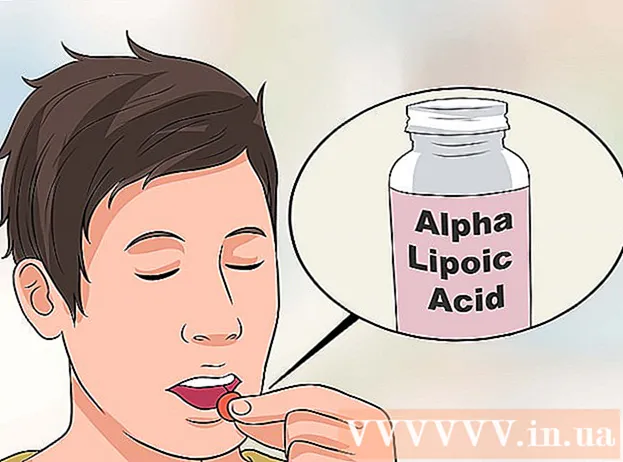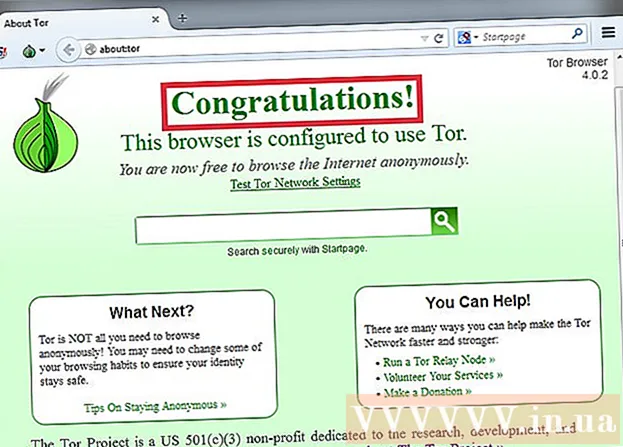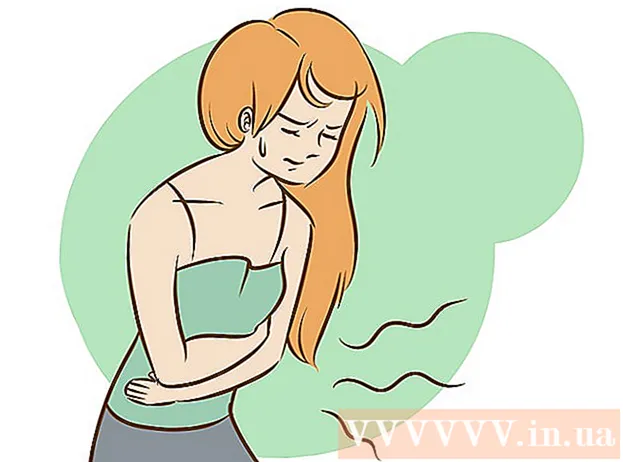Yazar:
Janice Evans
Yaratılış Tarihi:
23 Temmuz 2021
Güncelleme Tarihi:
23 Haziran 2024

İçerik
Bir görüntüye gölge eklemek, özellikle ışığın açısıyla denemeler yapıyorsanız, dramatik bir etki yaratabilir. Photoshop CS3'te görüntü katmanını çoğaltarak, biraz deforme ederek ve gölge katmanını etkinleştirerek basit bir gölge oluşturabilirsiniz. Tereyağından kıl çeker gibi.
adımlar
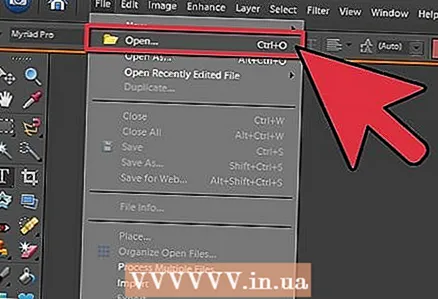 1 Resminizi açın. Resminizin kesildiğinden ve şeffaf bir katmanda olduğundan emin olun. Katmanı istediğiniz gibi adlandırın. Gölge için yeterli alan bırakın.Br = clear>
1 Resminizi açın. Resminizin kesildiğinden ve şeffaf bir katmanda olduğundan emin olun. Katmanı istediğiniz gibi adlandırın. Gölge için yeterli alan bırakın.Br = clear> 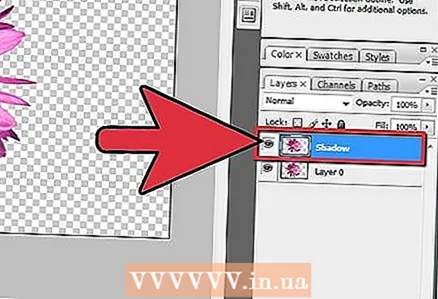 2 Çizim katmanını çoğalt. Katmanın kopyasını "gölge" olarak yeniden adlandırın ve resminizle birlikte katmanın altına sürükleyin. Yeni bir katman oluşturun, rengini beyaza çevirin ve en alta sürükleyerek en alt katman yapın.Br = clear>
2 Çizim katmanını çoğalt. Katmanın kopyasını "gölge" olarak yeniden adlandırın ve resminizle birlikte katmanın altına sürükleyin. Yeni bir katman oluşturun, rengini beyaza çevirin ve en alta sürükleyerek en alt katman yapın.Br = clear>  3 Resmi siyah yap. CTRL, Shift ve Sil düğmesine basarak kopya katmanının çizimini siyahla doldurun. git Filtreler -> Bulanıklaştır -> Gauss Bulanıklığı ve bulanıklığı 3 veya 5,br = net> aralığına ayarlayın
3 Resmi siyah yap. CTRL, Shift ve Sil düğmesine basarak kopya katmanının çizimini siyahla doldurun. git Filtreler -> Bulanıklaştır -> Gauss Bulanıklığı ve bulanıklığı 3 veya 5,br = net> aralığına ayarlayın  4 gölgeyi çarpıt. Gölge katmanının aktif olduğundan emin olun ve aynı anda CTRL ve T tuşlarına basın.8 küçük kareli bir sınırlayıcı kutu göreceksiniz; ışığın çiziminize hangi taraftan düştüğüne bakın ve bu çerçeveyi fare ile istediğiniz yere taşıyın. CTRL tuşunu basılı tutarak ve fareyi hareket ettirerek çerçeveyi hareket ettirin. Gölgeyi, çiziminizde güzel görünecek şekilde hareket ettirin. Bittiğinde, Enter veya Kabul Et düğmesine basın. br = temizle>
4 gölgeyi çarpıt. Gölge katmanının aktif olduğundan emin olun ve aynı anda CTRL ve T tuşlarına basın.8 küçük kareli bir sınırlayıcı kutu göreceksiniz; ışığın çiziminize hangi taraftan düştüğüne bakın ve bu çerçeveyi fare ile istediğiniz yere taşıyın. CTRL tuşunu basılı tutarak ve fareyi hareket ettirerek çerçeveyi hareket ettirin. Gölgeyi, çiziminizde güzel görünecek şekilde hareket ettirin. Bittiğinde, Enter veya Kabul Et düğmesine basın. br = temizle>  5 Gölge katmanını aktif hale getirin ve daha gri yapmak için Opaklığı düşürün, yaklaşık %70-80 yeterli olacaktır. Şimdi gölge katmanını kopyalayın.
5 Gölge katmanını aktif hale getirin ve daha gri yapmak için Opaklığı düşürün, yaklaşık %70-80 yeterli olacaktır. Şimdi gölge katmanını kopyalayın.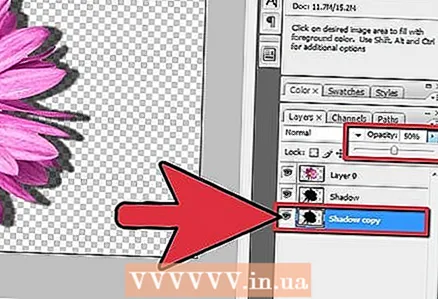 6 Gölge katmanının bir kopyasını etkinleştirin.. Bu katmanın opaklığını düşürün ve siyahtan griye ve daha açık bir degrade göreceksiniz.
6 Gölge katmanının bir kopyasını etkinleştirin.. Bu katmanın opaklığını düşürün ve siyahtan griye ve daha açık bir degrade göreceksiniz.  7 Gölge katmanının kopyasını yeniden boyutlandır. Gölge katmanından biraz daha büyük yapın.
7 Gölge katmanının kopyasını yeniden boyutlandır. Gölge katmanından biraz daha büyük yapın.  8 Çiziminizi PNG veya GIF olarak kaydedin ve işinizin keyfini çıkarın. Saydam bir arka plana kaydetmek, çiziminizi herhangi bir yere aktarmanıza olanak tanır.
8 Çiziminizi PNG veya GIF olarak kaydedin ve işinizin keyfini çıkarın. Saydam bir arka plana kaydetmek, çiziminizi herhangi bir yere aktarmanıza olanak tanır.
İpuçları
- Gölgenizde bir sorun olduğunu, tam oturmadığını veya yanlış yerde olduğunu görürseniz, "soft" özelliği olan Silgiyi kullanarak bu kısımları kaldırabilirsiniz.
- İki gölge katmanını birleştirebilir ve ardından bunlara bir bulanıklık efekti uygulayabilirsiniz.
- Gölge katmanının opaklığını ayarlarken, opaklıkla oynayın ve ayarları değiştirirken gölgenin nasıl göründüğünü izleyin.
- En iyi etki için yukarıdaki tüm adımları tamamladıktan sonra gölgeyi tekrar bulanıklaştırabilirsiniz.
Uyarılar
- Kaydetmek için JPG kullanmamaya çalışın - şeffaflığı kaldıracak ve çiziminizde beyaz bir arka plan oluşturacaktır.
- Beyaz arka plan katmanını daha sonra kaldırmayı unutmayın, böylece çizimi istediğiniz yere aktarabilirsiniz.
- Bu çizimi yazdıracaksanız, yazdırmak için ölçeklendirmeniz (büyütmeniz) gerekiyorsa TIFF formatında kaydedin. Tif dosyaları da saydamlığı destekler, bu nedenle gölgeniz yumuşak bir geçişle görünecektir.
- Bu kaba bir tekniktir ve amacınız gerçekçi bir çizimse, genellikle doğal görünmeyecektir. Bu yöntem, yalnızca özel koşullar altında oluşabilen tek, yüksek kontrastlı bir gölge oluşturur. Ama aynı zamanda nesnenin bizim örneğimizde olduğu gibi soyut bir görüntü olması dinamizm katacaktır.
İhtiyacın olacak
- Photoshop CS veya üstü - Bu örnekte Photoshop CS3 kullanıldı
- Resim